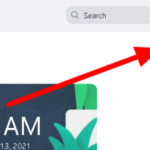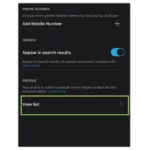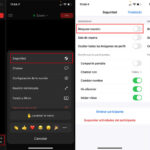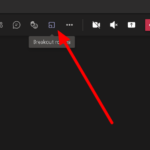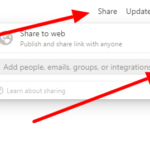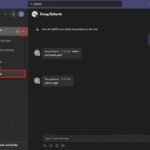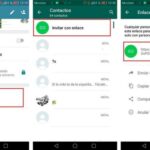¿Quiere enviar mensajes a las personas en Zoom antes de iniciar una reunión en la aplicación? ¿O desea compartir mensajes, archivos e imágenes con otro usuario sin participar en una videoconferencia? En cualquier caso, puedes invitar a personas como contactos en la aplicación. Siga nuestra guía a continuación y le mostraremos cómo hacerlo desde la aplicación móvil y de escritorio de Zoom.
Además de organizar y unirse a reuniones en Zoom, también puede usar la aplicación para chatear con sus amigos y otras personas con cuentas en la aplicación. Puede usar la función de chat para enviar mensajes directos y compartir archivos con todos los que participan en la conversación.
Para usar la función de chat en Zoom, primero debe agregar personas como sus contactos dentro de la aplicación. Una vez que alguien es su contacto en Zoom, puede iniciar la conversación o invitarlo a chats grupales.
Aquí está nuestra guía sobre cómo agregar contactos en Zoom.
Cómo agregar un contacto de chat en Zoom
Si desea chatear con personas en Zoom, puede agregarlos como contactos. Una vez que la persona acepta su invitación, puede iniciar una conversación para compartir mensajes, imágenes y otros archivos con el usuario.
Puede agregar nuevos contactos en la aplicación Zoom, ya sea que esté usando su aplicación de escritorio o móvil. Consulte nuestros tutoriales paso a paso a continuación y le mostraremos cómo invitar a sus amigos como contactos.
En la App móvil de Zoom:
- Abra la aplicación móvil Zoom e inicie sesión en su cuenta.
- Toca » Contactos » en la parte inferior de tu pantalla.
- Toque el ícono más en la esquina superior derecha de la página de Contactos y seleccione la opción » Invitar a un contacto de Zoom» en el menú.
- Ingrese la dirección de correo electrónico de la persona en el campo vacío y haga clic en el botón » Agregar » a continuación.
Después de presionar el botón Agregar, recibirá una confirmación de que invitó al usuario como contacto en Zoom. Una vez que el usuario acepta su invitación, puede comenzar a enviar mensajes a la persona en la aplicación.
En la aplicación de escritorio de Zoom:
- Abra la aplicación de escritorio de Zoom e inicie sesión en su cuenta.
- Dirígete a la pestaña Contactos .
- Haga clic en el ícono más en el lado superior izquierdo de la pantalla y seleccione » Invitar a un contacto de Zoom » en el menú.
- Ingrese la dirección de correo electrónico de la persona en la ventana emergente que aparece en su pantalla y seleccione el botón Invitar para confirmar su decisión.
Así es como agrega personas como contactos en Zoom. Puede dirigirse a la pestaña de contactos y entablar una conversación con uno de sus contactos en cualquier momento que desee.
Además de enviar mensajes directos a tus contactos, también puedes crear grupos para conversaciones con varias personas.
Conclusión
Ahora que sabe cómo agregar contactos en Zoom, puede invitar a personas y amigos con los que desea chatear en la aplicación. Agregar una dirección de correo electrónico que no está conectada a una cuenta les envía una invitación para unirse a Zoom.
Tenga en cuenta que si está dentro de una organización, un administrador puede eliminar y administrar sus contactos que no son miembros de la organización.
¡Eso es! Para obtener más consejos y tutoriales de nuestra parte, consulte nuestra página regularmente y explore nuestras publicaciones y actualizaciones diarias.